LINEはちょっとした動画や画像を簡単に送ることができる便利なツールです。友達や家族などに共有したい動画があるとき利用している人は多いでしょう。しかし、動画を送った後に見てみたら「動画の画質が落ちている」と感じたことはありませんか?LINEには送信できる動画ファイルの長さに制限があり、5分以内に収めなければなりません。
容量に関しては無制限ではありますが、大きすぎると自動で圧縮されてしまうため画質が落ちてしまうのです。
LINE動画を高画質で送るポイントは2つあります。
- 1.解像度を720px以下にする。
- 2.ビットレートを2000kps以下にする。
- 3.フレームレートを40fps以下にする。
- 4.サイズを512MB以内にする。
これらに留意しつつ動画を作成すれば、高画質のままTwitterに動画をアップロードすることができます。
Twitterの動画画質を高画質させるフリーソフトtop8選
オススメソフト①:Filmora X
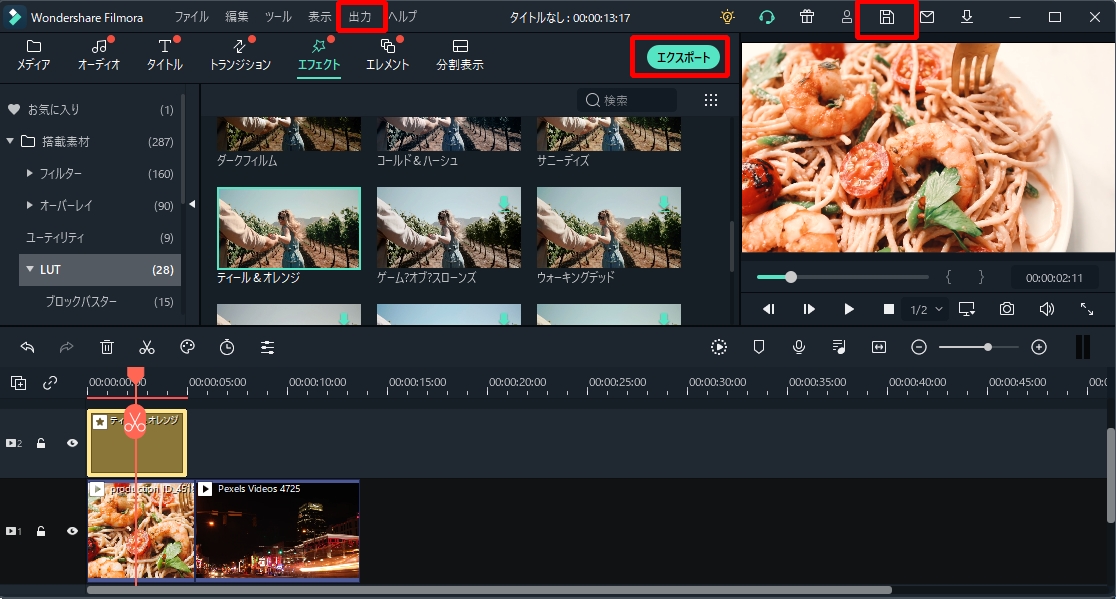
Filmora Xでは、動画のコントラストや彩度などを調整できる「色調整機能」が搭載されています。エクスポートする際には、解像度・ビットレート・フレームレートの設定が手動でできますので、画質を落とさずTwitter投稿に適したサイズに変更することができます。
Filmoraでtwitter動画画質をよくする方法
>> step1.高画質化したい動画をタイムラインに追加したあと、動画クリップをダブルクリックして画質調整画面が表示させます。(右クリックで「色補正」を選択すれば「高度色彩補正」画面で設定することもできます)「色」タブを選択すると、色調整ツールが使用できます。
ここでは、カラーエンハンス・ホワイトバランス・トーンを調整します。
>> step2.「エクスポート」ボタンをクリックすると出力画面が表示されます。ここで、解像度を720px以下、フレームレートを30fps、ビットレートを2000kpsに設定してOKボタンを押します。サイズが512MB以下になっていることを画面で確認したら、左下のエクスポートボタンを押して、動画を保存します。
オススメソフト②:AviUtl

Aviutlは動画編集フリーソフトとしてよく使われており、ノイズ除去や画質補正機能を使って動画を高画質化させることができます。また、動画を圧縮させる機能も優れており、高画質のまま出力が可能です。
オススメソフト③:VideoProc
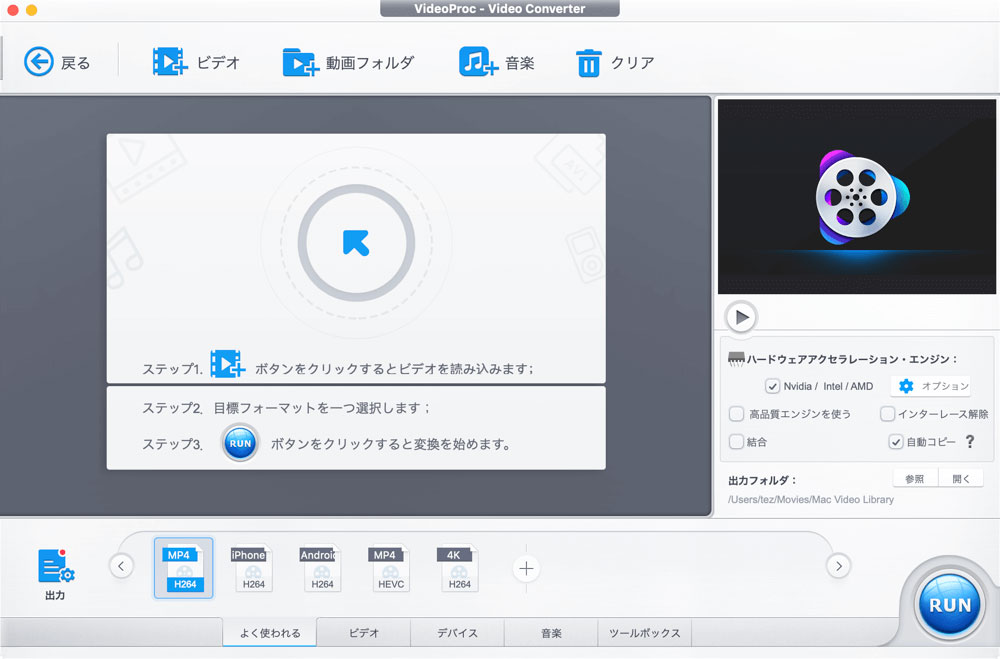
VideoProcは使い方が簡単で、動作も軽いため初心者向けの動画編集ソフトです。明るさ・色調・フレーム・ビットレートなどを細かく調整して高画質化させることができ、出力では解像度の変更も可能なため質を保ったまま動画サイズを小さくすることができます。
オススメソフト④:WinX Video Converter
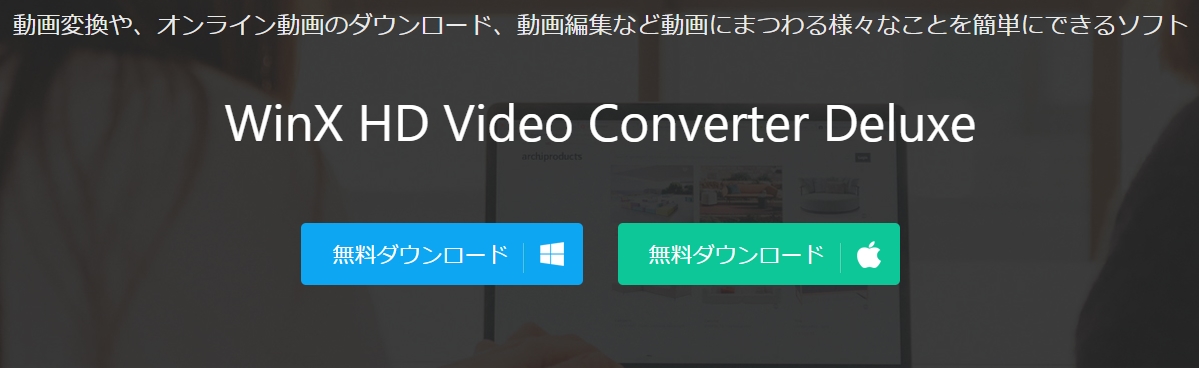
WinX Video Converterは自動で動画の画質を最適化してくれる機能が備わっています。出力の時に、解像度・ビットレートが調整できて変換速度も速く、様々な形式のファイルに変換することもできます。
オススメソフト⑤:Handbrake
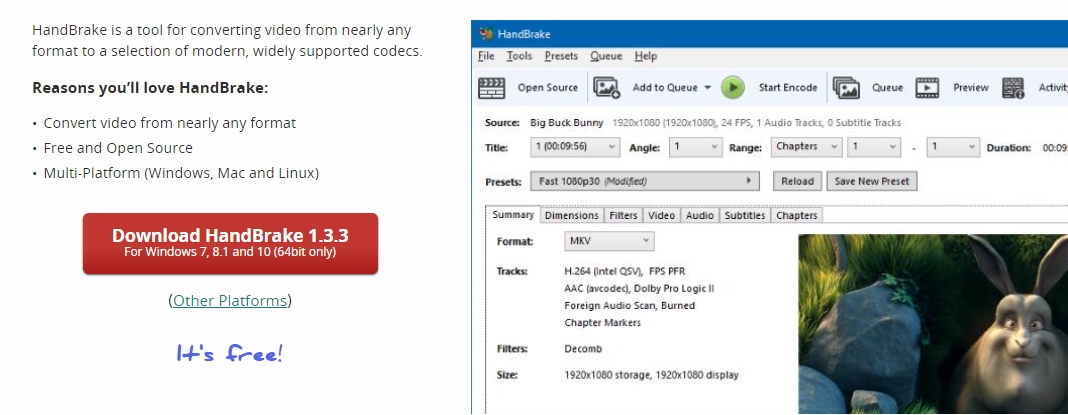
Handbrakeは完全無料で使える動画変換ソフトです。動画を高画質のまま圧縮したい場合に最適です。ただし、海外のソフトなので日本語には対応していない点に注意が必要です。
オススメソフト⑥:Avidemux
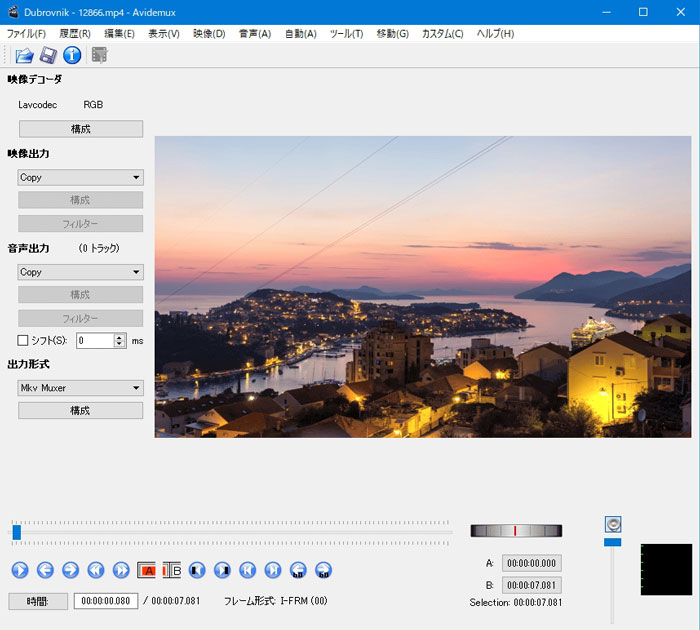
Avidemuxはノイズ除去・明るさ補正・色調整などが細かくでき、無料で動画を高画質化することができるソフトです。動画のサイズを変更することもでき、WindowsとMacだけでなくLinuxにも対応しています。
オススメソフト⑦:Video Enhancer
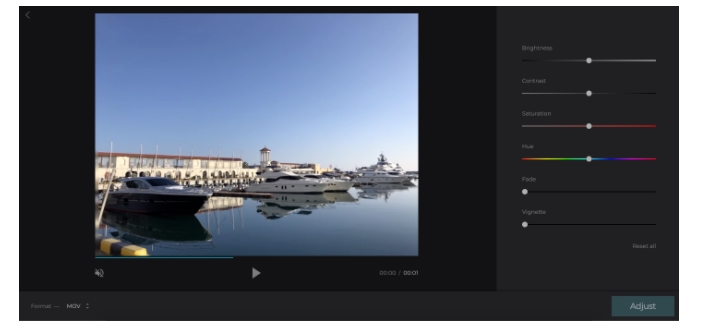
Video Enhancerは色補正・ブロックノイズ除去・手ぶれ補正・鮮鋭化など高度な編集で画質を上げることができる映像補正ソフトです。出力では品質の設定やファイルの形式を選択することができます。
オススメソフト⑧:Aiseesoft
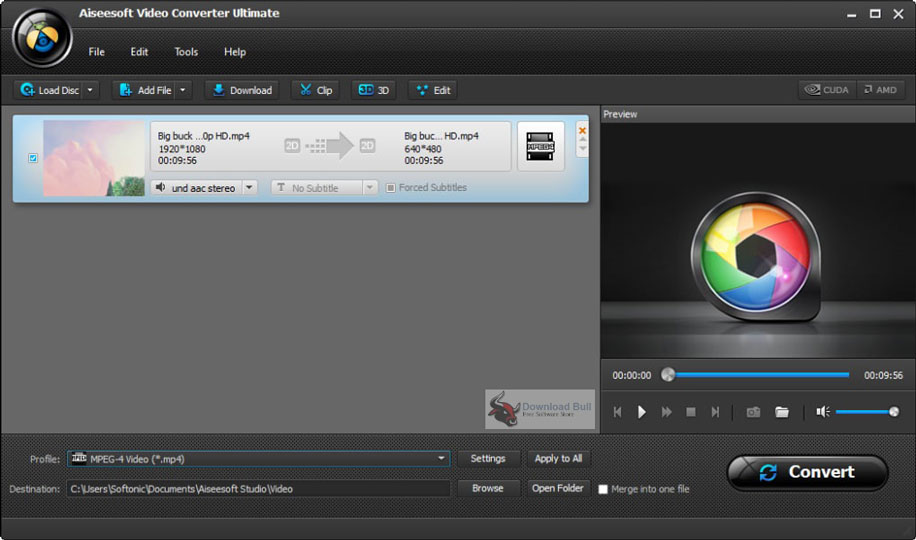
Aiseesoftでは動画のビットレートやエンコーダを変更することができますので、Twitter投稿に向いているソフトです。動画の編集にも優れており、明るさやコントラストを最適化することができます。
まとめ
Twitterに動画を高画質で投稿するためにはサイズを落とす必要があります。「Filmora X」なら、高画質化のための編集と出力でサイズを落とすための設定が一度で完結します。キレイな画質を保ったまま動画のサイズ変更ができる「Filmora X」を使って、Twitter投稿を楽しんでくださいね。








